In der Arbeitsumgebung kannst du über den 3D-Datenexport, mit wenigen Klicks deine gewünschten 3D-Daten exportieren.
3D-Daten exportieren
Öffne eine Arbeitsumgebung und klicke in der Toolbar oben auf 3D-Datenexport.
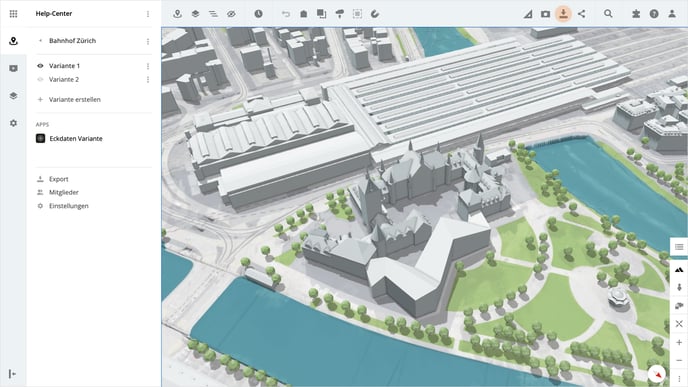
Gebiet festlegen
Lege nun die Grösse und den Ort des Gebiets in der Karte fest, von welchem du die 3D-Daten exportieren möchtest. Verschiebe dazu die Box an den gewünschten Ort und verändere die Grösse, indem du die Wände verschiebst.
Wenn du das Gebiet definiert hast, klicke oben in der Subnavigation auf den Button Weiter.
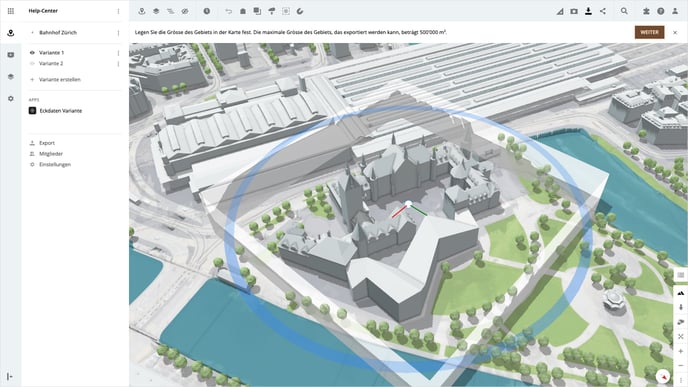
Tipp: Die Grösse des Gebiets, das auf einmal exportiert werden kann, beträgt maximal 500'000 m².
Daten auswählen
Wähle nun im Pop-up die gewünschten 3D-Datenlayer an, welche du exportieren möchtest und akzeptiere die Nutzungsbedingungen. Klicke auf den Button Export, um das Exportieren der Daten zu starten.

Meine exportierten Daten
Unter Meine exportierten Daten im Profilmenü findest du alle deine bisher exportierten Daten und kannst diese erneut exportieren.
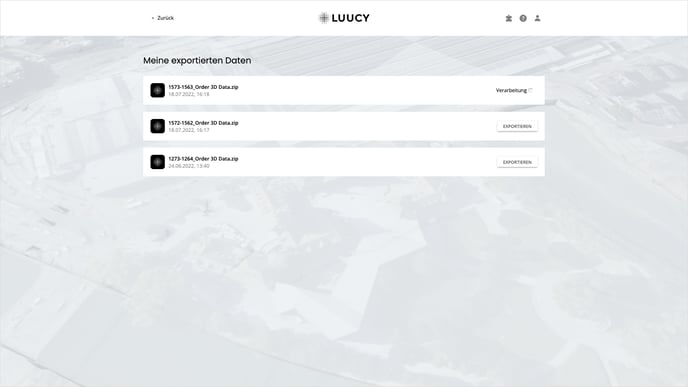
Der Export kann eine Weile dauern, je nachdem wie viele Layer exportiert werden sollen. Sobald die Daten zum Download zur Verfügung stehen, wirst du per E-Mail informiert.
Gibt es etwas, das wir ändern könnten, um diesen Artikel hilfreicher zu machen?
